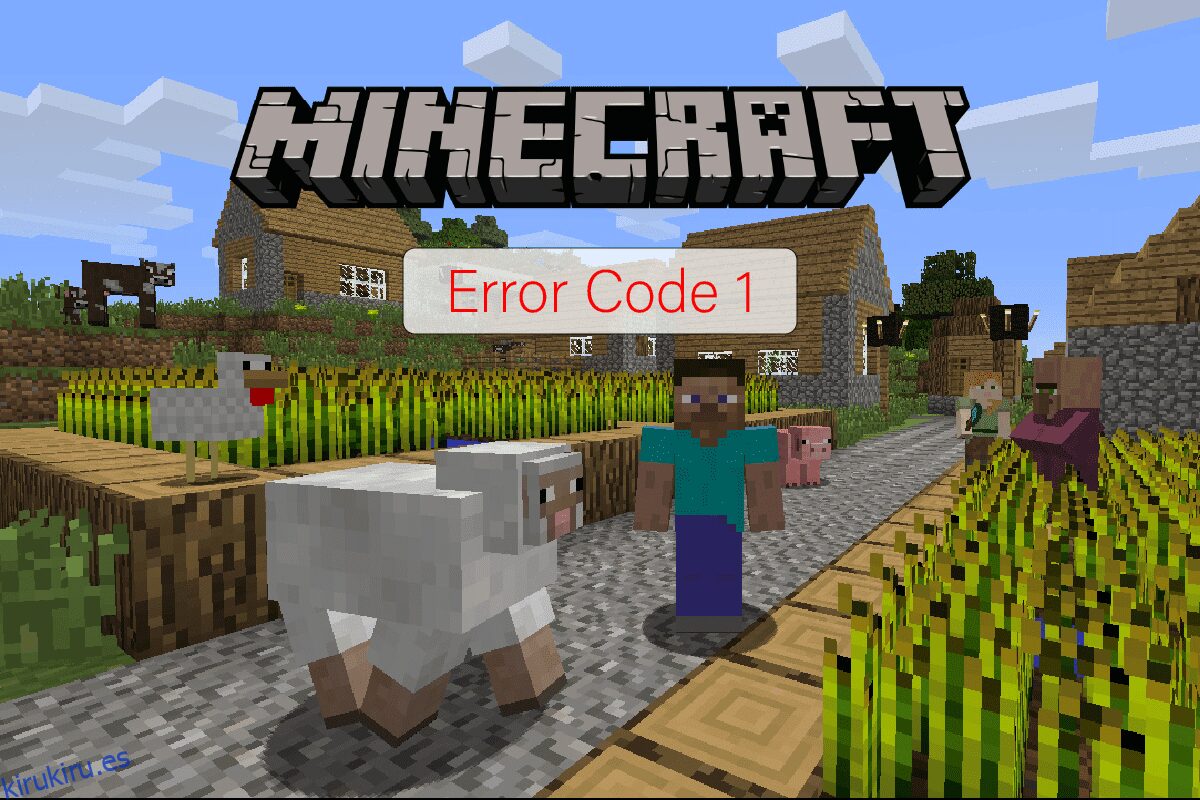Muchos usuarios se encuentran con un error al intentar ejecutar Minecraft en sus computadoras. Este error se puede mostrar con un mensaje de código de error 1. Este es un error común con Minecraft y puede ser causado por una configuración incorrecta de Java y otros problemas del sistema. El código de salida 1 de Minecraft es un problema común y se puede resolver siguiendo algunos métodos simples. En esta guía, intentaremos explicar qué significa el código de error 1 en Minecraft y cómo solucionar el problema del error 1 de Minecraft.
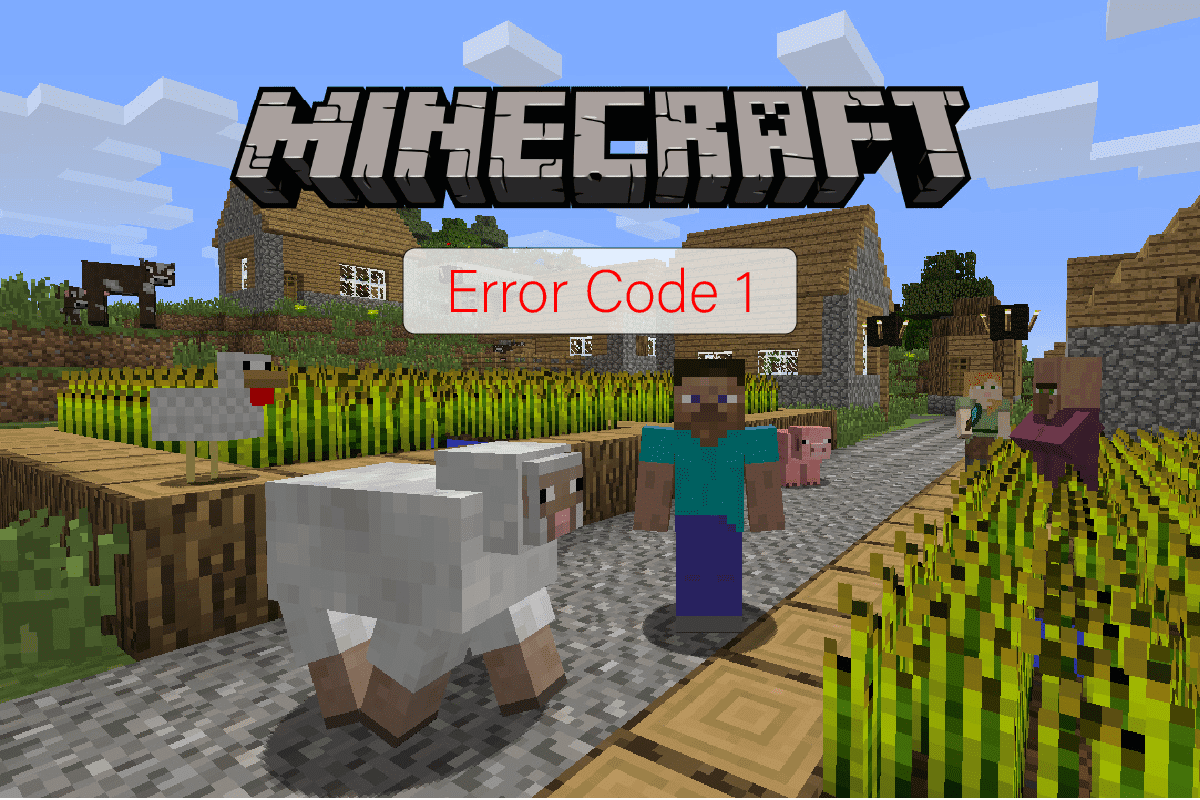
Tabla de contenido
¿Qué significa el código de error 1 en Minecraft? Como arreglarlo
Puede haber múltiples razones para este error en Minecraft. Algunas de las razones más comunes se enumeran a continuación.
- Error causado por el controlador de gráficos obsoleto o corrupto.
- Problemas causados por problemas con la aplicación Xbox.
- Problemas causados por mods.
- Errores causados por una ruta incorrecta del iniciador de Minecraft.
- Errores causados por una ruta incorrecta del ejecutable de Java.
- Errores causados por un programa Java corrupto.
- Problemas debido a problemas con la aplicación de Minecraft.
- Otros problemas del sistema, como archivos de programa corruptos, también pueden causar este error.
La siguiente guía explicará qué significa el código de error 1 en Minecraft y los métodos para resolver este error.
Método 1: actualizar los controladores gráficos
Una de las razones más comunes de este error es un controlador de gráficos obsoleto o corrupto en su computadora. Un controlador de gráficos obsoleto puede causar fallas en la ejecución de muchos programas en sus computadoras, como juegos y otros programas. Para resolver este problema, puede intentar actualizar los controladores gráficos de su sistema desde el Administrador de dispositivos. Puede haber varias formas de actualizar la tarjeta gráfica según el tipo que use en su computadora. Puede consultar la guía 4 formas de actualizar los controladores de gráficos en Windows 10 para seguir con seguridad los pasos para actualizar el controlador de gráficos instalado en su computadora y solucionar el problema del código de salida 1 de Minecraft.

Método 2: reparar la aplicación Xbox
Una razón muy común del error de Minecraft puede ser causada por la aplicación Xbox, que puede explicar qué significa el código de error 1 en Minecraft. Por lo tanto, antes de pasar a métodos más avanzados para descubrir cómo solucionar el problema del error 1 de Minecraft, puede intentar actualizar la aplicación Xbox y solucionar los problemas con la aplicación.
1. Abra la Barra de juegos de Xbox desde el menú Inicio.
2. Navegue y haga clic en Configuración de la aplicación.

3. En la Configuración de Windows de Xbox, desplácese hacia abajo y haga clic en el botón Reparar.
Nota: Si la reparación no soluciona el problema, también puede intentar Restablecer la aplicación Xbox haciendo clic en el botón Restablecer justo debajo del botón Reparar. Sin embargo, restablecer la aplicación moverá todos los datos de la aplicación. Por lo tanto, haga una copia de seguridad requerida de los medios necesarios.

Método 3: eliminar las modificaciones de Minecraft
Un nuevo mod puede causar una serie de errores con Minecraft y causar varios errores, incluido un error de código 1. Para resolver este problema, puede intentar deshabilitar las modificaciones o eliminarlas por completo.
1. Presione las teclas Windows + R simultáneamente para abrir el cuadro de diálogo Ejecutar.
2. Escriba %appdata% y presione la tecla Intro.

3. Aquí navegue y haga doble clic en la carpeta .minecraft.

4. Ahora, haga clic en la carpeta de registros.
5. Localice y abra el archivo latest.txt.
6. Verifique cuidadosamente el contenido del archivo para ver si hay algún problema con alguna modificación. Si hay modificaciones problemáticas, elimínelas de Minecraft.
Este es un método eficaz para solucionar el problema del código de salida 1 de Minecraft. Si este método no funciona, pruebe con el siguiente.
Método 4: cambiar la ruta del iniciador de Minecraft
Si está utilizando una cuenta de Windows con caracteres especiales, esto puede causar problemas al iniciar el juego de Minecraft en su dispositivo. Puede descubrir cómo corregir el error 1 de Minecraft cambiando la ruta del iniciador de Minecraft. Por lo general, el juego deja de responder a la ruta del iniciador o la cuenta de usuario. Puede solucionar este problema cambiando la ruta del iniciador del juego de Minecraft a una ruta sin caracteres especiales.
1. Haga clic con el botón derecho en el acceso directo del escritorio del juego Minecraft.
2. Aquí, seleccione la opción Propiedades.

3. Navegue a la pestaña Acceso directo.
4. En la sección Destino, agregue el siguiente texto en la ruta.
workDir %ProgramData%.minecraft

5. Haga clic en Aplicar y Aceptar para guardar los cambios.
Si este método no ayuda y aún no sabe qué significa el código de error 1 en Minecraft y cómo solucionarlo, intente con el siguiente método.
Método 5: cambiar la ruta ejecutable de Java
Una de las razones comunes del código de error 1 de Minecraft son los problemas con el directorio de Java. Para resolver los problemas debido al directorio de Java, es posible que desee cambiar la ruta del ejecutable de Java en su sistema.
1. Abra el lanzador de Minecraft en su computadora y haga clic en Opciones de lanzamiento.

2. Aquí ubique y encienda la palanca ejecutable de Java.
3. Edite la ruta del ejecutable de Java.
Nota: Originalmente, el nombre de archivo de Java se guarda como jawaw.exe; debería considerar cambiarlo a java.exe.
Método 6: reinstalar el programa Java
Si el método anterior no soluciona los problemas del código de salida 1 de Minecraft y los problemas de Java, puede intentar reinstalarlo para solucionar el problema.
1. Presione la tecla de Windows, escriba Panel de control y haga clic en Abrir.

2. Establezca Ver por > Categoría, luego haga clic en Desinstalar un programa.

3. Localice y seleccione el programa Java.
4. Ahora, haga clic en el botón Desinstalar y confirme la desinstalación.

5. Una vez que Java se haya desinstalado de su computadora, reinicie la PC.
6. Ahora descarga Java desde su página web oficial.

7. Ejecute el archivo de instalación descargado.
8. Aquí, haga clic en el botón Instalar en el asistente de configuración de Java.

9. Espere a que se complete el proceso de instalación.

10. Finalmente, haga clic en Cerrar después de instalar Java.

Método 7: reinstalar Minecraft
Si ninguno de los métodos anteriores funciona para usted y aún no sabe qué significa el código de error 1 en Minecraft y cómo solucionar el problema del error 1 de Minecraft, puede intentar reinstalar el juego de Minecraft por completo para solucionar todos los problemas con el juego. .
Nota: Realice una copia de seguridad de los datos de Minecraft antes de desinstalar el juego para evitar perder los datos del juego.
1. En la búsqueda del menú Inicio, escriba Aplicaciones y características y haga clic en Abrir.

2. Busque y haga clic en Minecraft Launcher y seleccione la opción Desinstalar.

3. Ahora, confirme el aviso, si lo hay, y reinicie su PC una vez que haya desinstalado Minecraft.
4. Navega al oficial Sitio web de descarga de Minecraft.
5. Ahora, haga clic en Descargar para Windows 7/8 en ¿NECESITA UN SABOR DIFERENTE? menú como se muestra.

6. Ahora, haga clic en el archivo de instalación para instalar la aplicación.

7. Haga clic en Siguiente en la ventana de configuración de Microsoft Launcher.

8. Nuevamente, haga clic en Siguiente.

9. Ahora, haga clic en Instalar en la siguiente ventana.

Método 8: restablecer Windows 10
Muchos usuarios que recibieron este problema también informaron que al restablecer Windows se solucionó el error. Por lo tanto, si recibe constantemente este error y ninguno de los métodos mencionados anteriormente lo ayuda con el problema, puede considerar reiniciar Windows. Puede consultar la guía Cómo restablecer Windows 10 sin perder datos para restablecer de manera segura su computadora con Windows 10.

Nota: En general, no se recomienda este método, ya que restablecer Windows puede provocar la pérdida de datos. Por lo tanto, tenga cuidado al usar este método.
Preguntas frecuentes (FAQ)
Q1. ¿Qué causa el código de error 1 en Minecraft?
Respuesta El código de error 1 de Minecraft es un error común con Minecraft y es causado por una configuración incorrecta de Java.
Q2. ¿Cómo reparar el código de error 1 en Minecraft?
Respuesta Puede seguir varios métodos para resolver el problema del código de error 1. Algunas de las soluciones comunes incluyen la actualización de controladores gráficos y la reinstalación del programa Java.
Q3. ¿Puedo restablecer Windows para corregir el código de error 1 en Minecraft?
Respuesta En general, no se recomienda reiniciar la computadora para solucionar este problema. Sin embargo, si nada funciona, puede considerar reiniciar su computadora.
***
Esperamos que esta guía le haya sido útil y haya podido comprender qué significa el código de error 1 en Minecraft. Háganos saber qué método funcionó mejor para usted. Si tiene alguna sugerencia o consulta para nosotros, háganoslo saber en la sección de comentarios.